Como remover o Copilot e outros recursos de IA no Windows

Se você não se importa em ter bloatware extra no seu sistema, há maneiras de remover ou desabilitar o Windows Copilot no Windows 11.
O Windows 11 oferece um layout simplificado do Menu Iniciar. No entanto, pode não ser fácil navegar imediatamente. Felizmente, você pode personalizar facilmente o Menu Iniciar para facilitar o acesso aos aplicativos e arquivos que você usa.
1. Altere o layout para acomodar mais aplicativos fixados
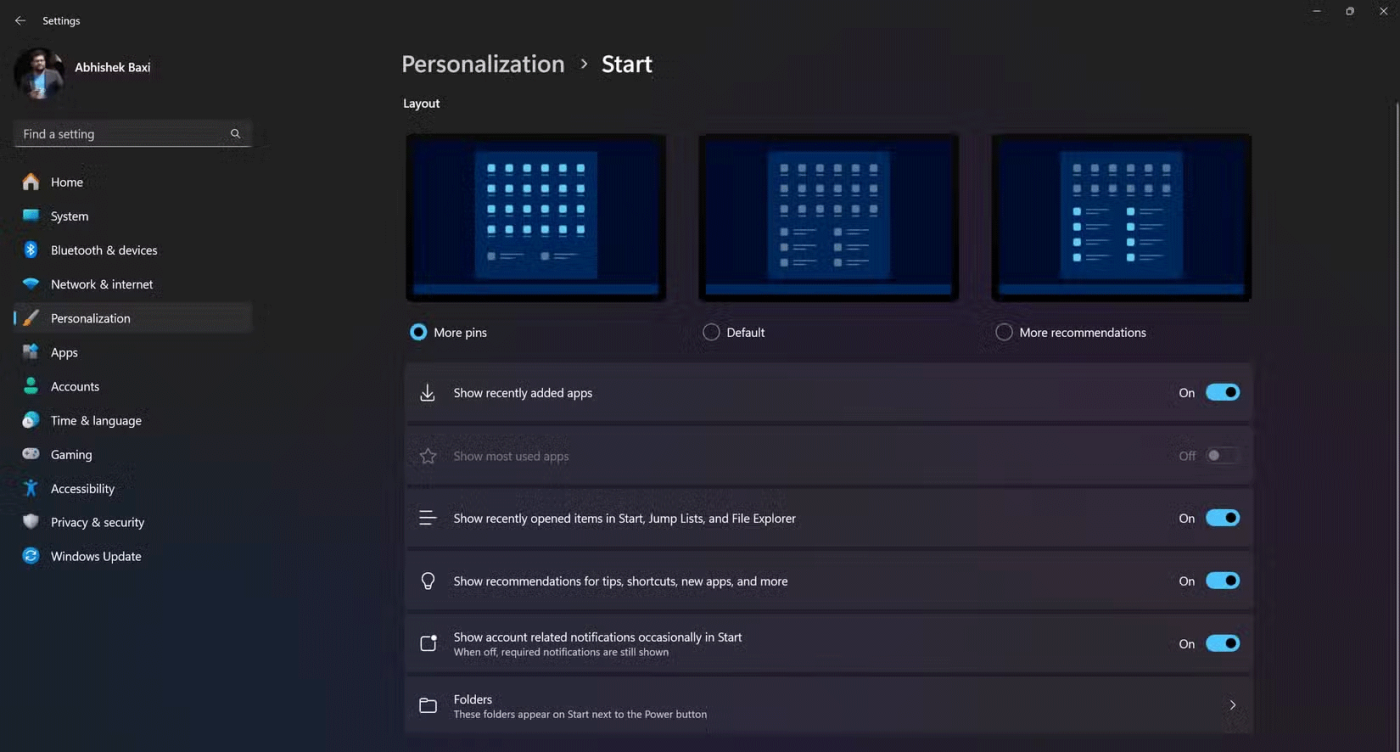
O menu Iniciar padrão do Windows 11 inclui uma combinação de aplicativos fixados e uma seção dinâmica para aplicativos e arquivos sugeridos.
No entanto, nem todos consideram o espaço reduzido para aplicativos fixados ideal. Se você depende de acesso rápido a muitos aplicativos, pode ser necessário ajustar o layout para priorizar os aplicativos fixados.
Para mostrar mais pinos no menu Iniciar:
Ao maximizar o número de aplicativos fixados, você pode navegar rapidamente para aplicativos usados com frequência sem precisar rolar ou pesquisar toda vez!
Dica : É claro que, se você estiver trabalhando apenas com alguns aplicativos, talvez seja interessante selecionar a configuração Mais recomendações para reduzir seus aplicativos fixados a apenas duas linhas.
2. Adicione acesso rápido às pastas do sistema
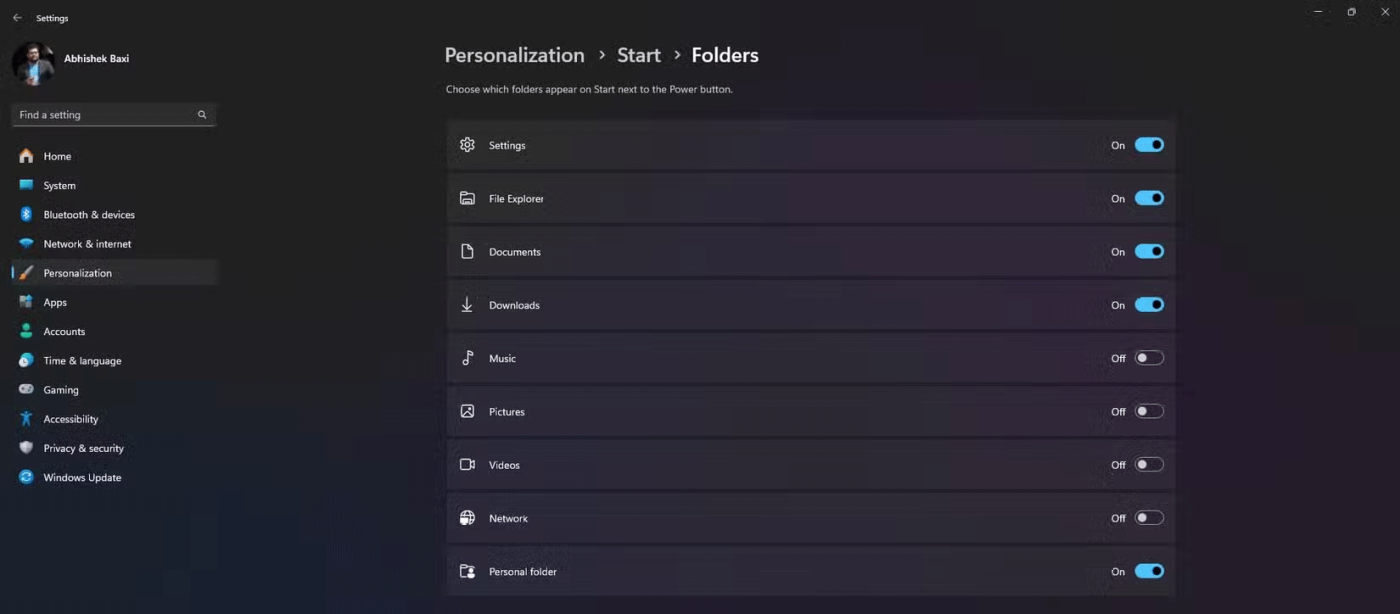
Por padrão, o menu Iniciar não oferece acesso rápido a pastas importantes do sistema, como Configurações, Explorador de Arquivos e Downloads. Na verdade, esses são alguns dos destinos mais frequentes nas tarefas diárias, portanto, tê-los disponíveis no menu Iniciar pode economizar tempo.
Felizmente, você pode adicionar novamente esses atalhos para uma navegação mais rápida.
Uma vez ativados, esses atalhos de acesso rápido aparecerão como pequenos ícones no canto inferior direito do menu Iniciar, ao lado do botão Liga/Desliga. Ao adicioná-los, você poderá acessar rapidamente locais essenciais do sistema sem precisar navegar por vários menus.
3. Personalize mais opções do menu Iniciar
Além de layouts e atalhos, o Windows 11 oferece opções adicionais de personalização para personalizar seu menu Iniciar.
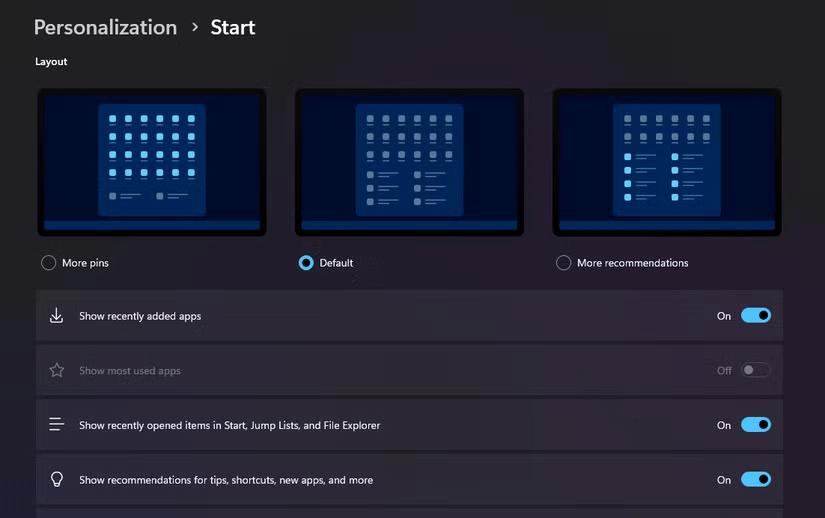
Por exemplo, o menu Iniciar mostra sugestões de aplicativos que você pode querer instalar. Se achar essas sugestões irrelevantes, você pode desativá-las. Para isso, acesse Personalização > Iniciar e desative a opção Mostrar sugestões de aplicativos .
Você também pode personalizar as sugestões abaixo dos seus aplicativos fixados. Nas configurações do Iniciar, ative Mostrar aplicativos adicionados recentemente ou Mostrar itens abertos recentemente . Se preferir um visual mais limpo, você pode desativar as sugestões completamente.
Você também pode criar pastas de aplicativos no menu Iniciar. Para melhor organização, agrupe aplicativos relacionados em pastas arrastando um ícone de aplicativo sobre o outro para criar uma pasta. Você pode então renomear a pasta com um nome descritivo.
Isso ajuda a manter o menu Iniciar organizado e é semelhante à forma como muitos de nós organizamos a tela inicial dos nossos smartphones.
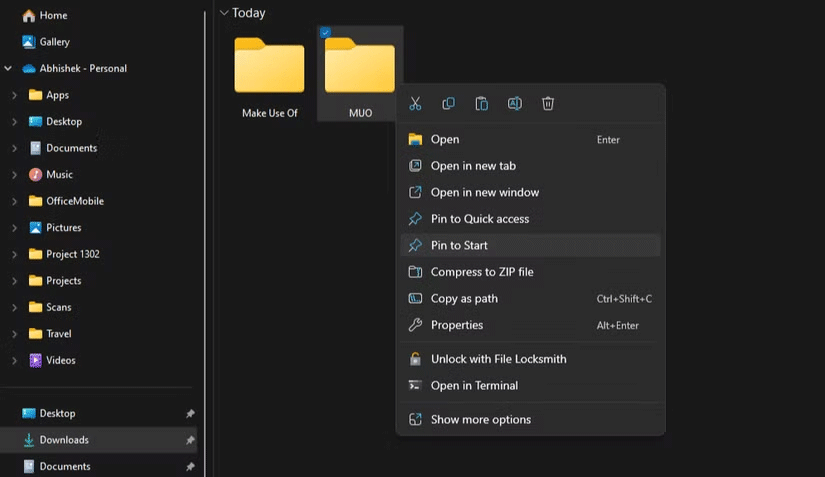
Embora tenhamos discutido a ativação de atalhos de acesso rápido para pastas do sistema, frequentemente trabalhamos com pastas específicas que ficam ocultas dentro de outras pastas. Para acessar rapidamente essas pastas, você pode fixá-las no menu Iniciar, onde elas aparecem ao lado dos aplicativos fixados.
Basta clicar com o botão direito do mouse em qualquer pasta enquanto navega por ela no Explorador de Arquivos, selecionar Mostrar mais opções e selecionar Fixar em Iniciar .
E, claro, você também pode alterar o alinhamento do menu Iniciar. Embora o alinhamento centralizado padrão seja a marca registrada do Windows 11, você pode voltar ao clássico botão Iniciar alinhado à esquerda, se preferir.
Ao explorar essas opções, você pode personalizar o menu Iniciar, alinhando-o às suas preferências e fluxo de trabalho diário. Além de personalizar o menu Iniciar para uma navegação eficiente e personalizada, você também pode explorar recursos adicionais, como esquemas de cores, efeitos de transparência e muito mais, para personalizar sua experiência no Windows.
Se você não se importa em ter bloatware extra no seu sistema, há maneiras de remover ou desabilitar o Windows Copilot no Windows 11.
As baterias de laptop se degradam com o tempo e perdem capacidade, resultando em menor duração. Mas, após ajustar algumas configurações mais profundas do Windows 11, você deverá notar uma melhora significativa na duração da bateria.
O ano de 2023 viu a Microsoft apostar pesado na inteligência artificial e em sua parceria com a OpenAI para tornar o Copilot uma realidade.
A Microsoft introduziu o suporte de áudio Bluetooth LE (baixo consumo de energia) com o Windows 11 22H2 KB5026446 (compilação 22621.1778), também conhecido como Moment 3, em maio de 2023.
O Windows 11 foi lançado oficialmente, em comparação com o Windows 10 O Windows 11 também tem muitas mudanças, da interface aos novos recursos. Siga os detalhes no artigo abaixo.
Há sempre algo incrivelmente legal na interface de usuário nostálgica das versões do Windows dos anos 90.
Mais de três anos atrás, quando a Microsoft anunciou o Windows 11, o sistema operacional imediatamente causou muita controvérsia.
Criar um USB inicializável do Windows 11 em um Mac é definitivamente mais difícil do que em um PC com Windows, mas não é impossível.
O Windows 11 foi lançado oficialmente em 5 de outubro de 2021. Diferentemente das principais atualizações anteriores do Windows 10, a Microsoft não está incentivando as pessoas a atualizarem desta vez.
O desenvolvedor NTDEV criou uma versão simplificada do Windows 11 com apenas 100 MB.
A Microsoft lançou a maioria de seus recursos de IA mais avançados com o PC Copilot+ equipado com Snapdragon X, deixando muitos PCs Copilot+ equipados com Intel e AMD de fora.
O relatório de outubro de 2024 fornece uma visão geral da participação de mercado do Windows 11 em comparação com outras versões do Windows.
A última mudança que está sendo testada resolve um dos problemas mais irritantes do menu Iniciar do Windows 11 e esperamos que ela chegue ao mercado quando for lançada.
No Windows 11, a barra de tarefas ocupa apenas uma pequena parte do espaço de exibição na parte inferior da tela.
A Microsoft está eliminando seu editor de texto avançado gratuito WordPad no final de 2023, em um esforço para fazer a transição dos usuários para aplicativos premium do Office.
O que é VPN? Quais são as vantagens e desvantagens? Vamos discutir com a WebTech360 a definição de VPN e como aplicar esse modelo e sistema no trabalho.
O Windows Security faz mais do que apenas proteger contra vírus básicos. Ele protege contra phishing, bloqueia ransomware e impede a execução de aplicativos maliciosos. No entanto, esses recursos não são fáceis de identificar — eles ficam escondidos atrás de várias camadas de menus.
Depois que você aprender e realmente experimentar por si mesmo, descobrirá que a criptografia é incrivelmente fácil de usar e incrivelmente prática para a vida cotidiana.
No artigo a seguir, apresentaremos as operações básicas para recuperar dados excluídos no Windows 7 com a ferramenta de suporte Recuva Portable. Com o Recuva Portable, você pode armazená-lo em qualquer USB conveniente e usá-lo sempre que precisar. A ferramenta é compacta, simples e fácil de usar, com alguns dos seguintes recursos:
O CCleaner verifica se há arquivos duplicados em apenas alguns minutos e depois permite que você decida quais são seguros para excluir.
Mover a pasta Download da unidade C para outra unidade no Windows 11 ajudará a reduzir a capacidade da unidade C e ajudará seu computador a funcionar de maneira mais suave.
Esta é uma maneira de fortalecer e ajustar seu sistema para que as atualizações aconteçam de acordo com sua programação, não a da Microsoft.
O Explorador de Arquivos do Windows oferece diversas opções para alterar a forma como você visualiza seus arquivos. O que você talvez não saiba é que uma opção importante está desabilitada por padrão, embora seja crucial para a segurança do seu sistema.
Com as ferramentas certas, você pode escanear seu sistema e remover spyware, adware e outros programas maliciosos que possam estar à espreita nele.
Abaixo está uma lista de softwares recomendados ao instalar um novo computador, para que você possa escolher os aplicativos mais necessários e melhores para o seu computador!
Carregar um sistema operacional inteiro em um pendrive pode ser muito útil, especialmente se você não tiver um laptop. Mas não pense que esse recurso se limita às distribuições Linux — é hora de tentar clonar sua instalação do Windows.
Desativar alguns desses serviços pode economizar uma quantidade significativa de bateria sem afetar seu uso diário.
Ctrl + Z é uma combinação de teclas extremamente comum no Windows. Ctrl + Z basicamente permite desfazer ações em todas as áreas do Windows.
URLs encurtadas são convenientes para limpar links longos, mas também ocultam o destino real. Se você quiser evitar malware ou phishing, clicar cegamente nesse link não é uma escolha inteligente.
Após uma longa espera, a primeira grande atualização do Windows 11 foi lançada oficialmente.




























